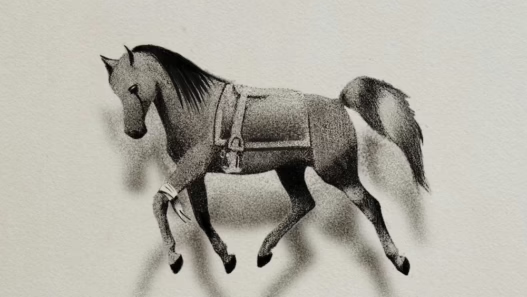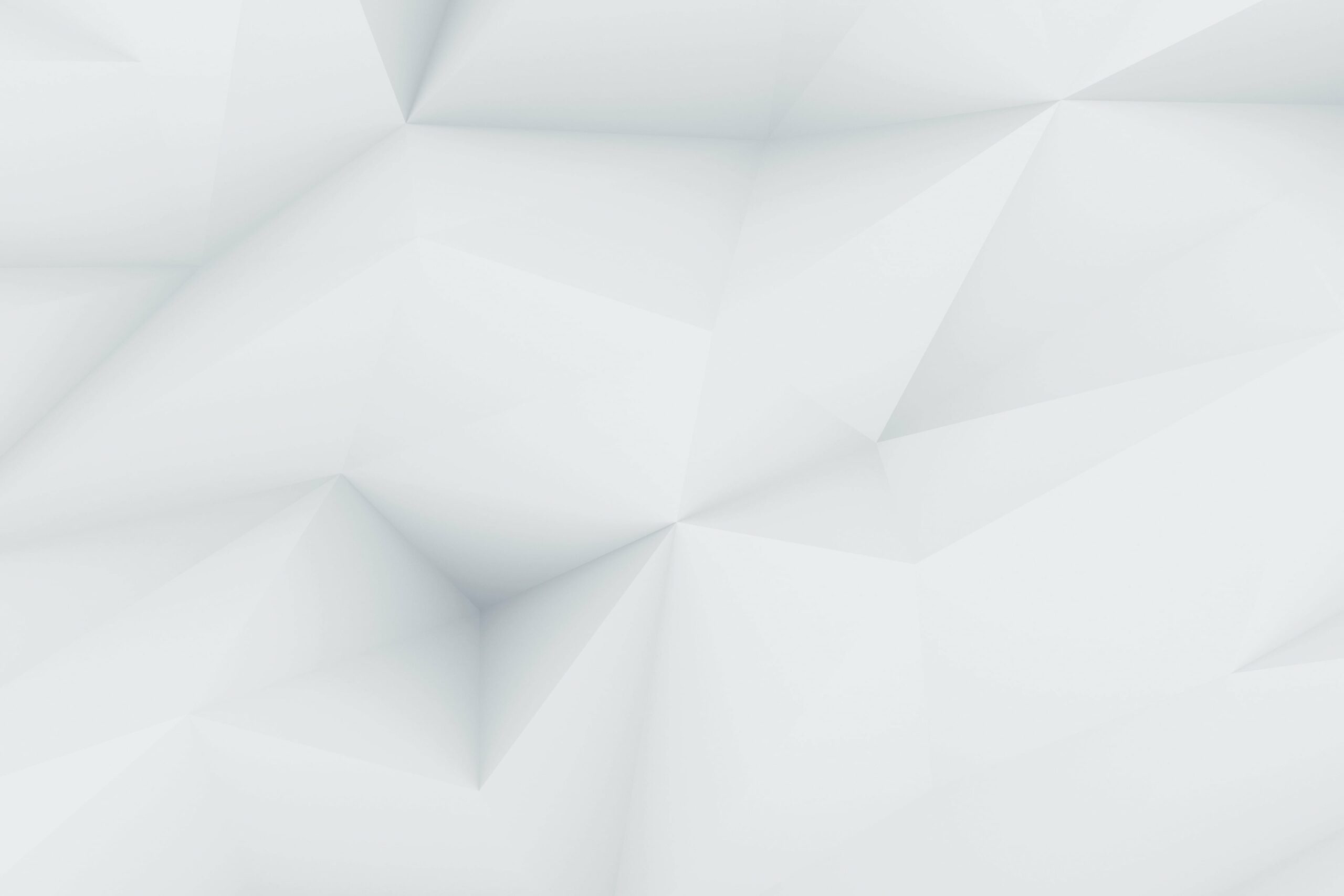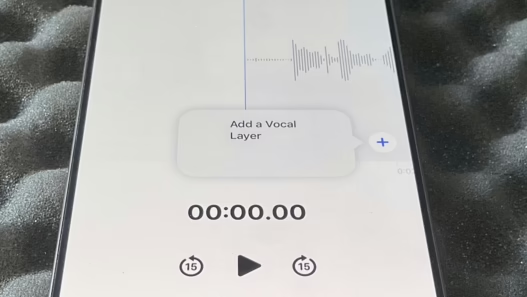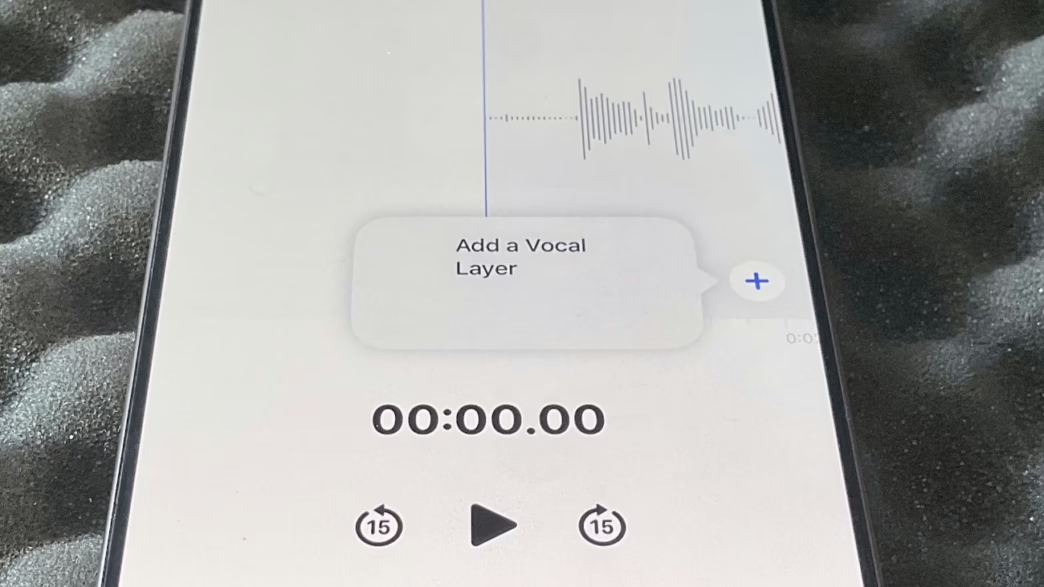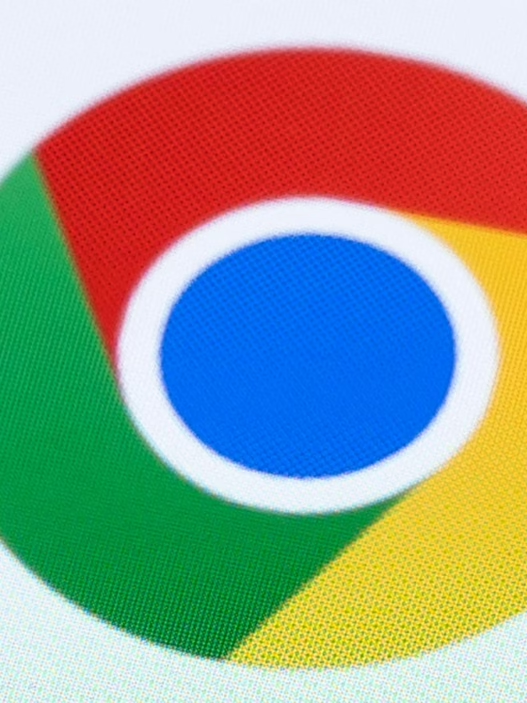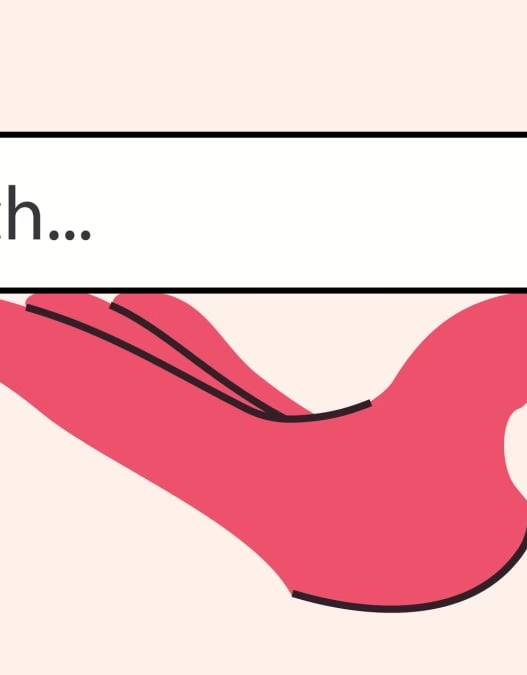Siapa bilang rekaman berkualitas harus ribet? Dengan iPhone 16 Pro dan Pro Max, bikin konten audio jadi semudah bikin kopi – praktis dan (kadang-kadang) bikin nagih! Fitur perekaman berlapis di Voice Memos ini game changer banget, lho.
iPhone 16 Pro: Studio Mini di Saku Anda?
Fitur perekaman berlapis ini hadir di iOS 18.2 dan mengubah iPhone Anda menjadi portable two-track recorder. Bayangkan, menambahkan vokal, narasi, atau harmoni ke rekaman yang sudah ada tanpa perlu peralatan tambahan atau aplikasi pihak ketiga. Cukup buka Voice Memos, dan voila!
Chip A18 Pro adalah pahlawan di balik layar. Teknologi canggihnya mampu memisahkan suara Anda dari audio yang diputar ulang, jadi rekaman tetap jernih meski menggunakan speaker iPhone. Ini solusi kilat untuk merekam ide musik, membuat voiceover, atau melatih ritme dengan audio berlapis. Semua dalam satu perangkat.
Cara Bikin “Duo” di Voice Memos? Gampang!
Perekaman berlapis sudah terintegrasi langsung ke aplikasi Voice Memos. Tidak perlu alat tambahan, dan prosesnya hanya beberapa langkah:
- Buka aplikasi Voice Memos di folder Utilitas iPhone.
- Pilih rekaman yang ingin Anda tambahkan lapisan vokal, lalu ketuk untuk melihat waveform.
- Ketuk tombol rekam, lalu rekam lapisan kedua Anda.
Pertama kali Anda melakukannya, iOS akan menampilkan pesan popup di sebelah tombol rekam yang bertuliskan “Tambahkan Lapisan Vokal”. Setelah itu, Anda tinggal ketuk tombolnya saja. Ikon berlapis akan menandai memo tersebut. Lapisan kedua selalu direkam dalam mono, sementara aslinya mungkin stereo jika diaktifkan di pengaturan.
Meski bisa digunakan tanpa headphone, menggunakan AirPods atau wired headphone bisa meningkatkan kejernihan dengan mencegah audio pemutaran masuk ke mikrofon. Lebih baik mencegah daripada mengobati, kan?
Editing, Sharing, dan Mixing: Bikin Lebih Mantap!
Setelah merekam, Anda bisa menyempurnakan hasilnya dengan beberapa cara:
- Buka aplikasi Voice Memos.
- Pilih rekaman berlapis yang ingin Anda mix.
- Ketuk untuk melihat waveform, lalu ketuk tombol mix.
- Seret slider Layer Mix untuk mencampur lapisan.
Memo berlapis disimpan dalam format QuickTime Audio (.qta), yang hanya berfungsi di perangkat yang menjalankan iOS 18.2, iPadOS 18.2, atau macOS Sequoia 15.2 atau lebih baru. Jika Anda perlu berbagi rekaman dengan seseorang yang menggunakan perangkat lebih lama, memisahkan track adalah opsi yang paling kompatibel:
- Buka aplikasi Voice Memos.
- Saat melihat waveform, ketuk tombol opsi, lalu ketuk Pisahkan Lapisan.
- Ketuk Selesai untuk kembali ke daftar rekaman.
Kedua lapisan akan muncul sebagai rekaman terpisah dalam daftar. Anda bisa memilih, mengedit, dan memutarnya secara terpisah.
Masukin ke Logic Pro: Biar Makin Pro!
Jika Voice Memos diaktifkan di pengaturan iCloud, Anda bisa membuka rekaman berlapis dari iPhone di iPad tempat Anda sign in ke Akun Apple yang sama. Anda bisa mengekspor rekaman ke File.
Selanjutnya, Anda bisa mengimpor rekaman berlapis ke Logic Pro untuk iPad untuk pengeditan. Kedua lapisan secara otomatis terbuka sebagai dua track berbeda di Logic Pro 11.1.1 atau lebih baru. Ini adalah surga bagi para audiophile!
Perekaman Berlapis: Cocok Buat Siapa Saja?
Perekaman berlapis di Voice Memos membuat iPhone menjadi alat yang sangat serbaguna untuk pekerjaan audio kreatif dan praktis. Musisi bisa merekam vokal di atas instrumental track, merekam ide lagu, atau harmoni tanpa memerlukan software studio.
Podcaster dan content creator bisa menambahkan narasi ke wawancara, rekaman lingkungan, atau klip audio lain, menciptakan segmen berlapis dengan sedikit usaha. Fitur ini juga berguna untuk latihan dan pembelajaran. Pelajar bahasa bisa merekam frasa dan kemudian merekam respons mereka sendiri untuk melacak kemajuan atau membandingkan pengucapan.
Penulis cerita bisa menggabungkan musik latar dengan kata-kata yang diucapkan untuk membuat klip audio yang lebih imersif, semuanya di dalam aplikasi. Intinya, kreativitas tanpa batas!
Untuk hasil terbaik, mulailah dengan rekaman pertama yang bersih dan konsisten. Aktifkan Perekaman Stereo di Pengaturan jika tersedia, karena lapisan kedua akan menjadi mono. Selama proses pelapisan, gunakan alat jeda dan lanjutkan untuk menyempurnakan bagian tertentu. Setelah merekam, sesuaikan slider Layer Mix untuk mengontrol keseimbangan volume antar track.
Jika Anda ingin kontrol lebih, Anda bisa mengekspor memo berlapis ke Logic Pro 11.1 atau lebih baru di macOS Sequoia atau Logic Pro untuk iPad 2.1 atau lebih baru di iPadOS 18.2. Aplikasi ini akan mengenali kedua track secara terpisah, memungkinkan pengeditan, efek, atau lapisan tambahan tingkat lanjut.
Meskipun Voice Memos hanya mendukung dua track per rekaman, kesederhanaan ini membantu menjaga file tetap mudah dikelola dan antarmuka intuitif. Untuk proyek yang lebih kompleks, Anda bisa beralih ke aplikasi seperti GarageBand atau Logic Pro.
Ingat Batasannya!
Hanya iPhone 16 Pro dan iPhone 16 Pro Max yang mendukung perekaman berlapis. Fitur ini tidak akan muncul di iPhone lama, meskipun menjalankan iOS 18.2.
Setiap memo mendukung maksimal dua lapisan, dan track kedua selalu mono. Tidak ada opsi bawaan untuk efek atau mixing multi-track di luar kontrol volume dasar.
Meskipun ada batasan itu, Voice Memos berlapis menawarkan cara portabel yang berguna untuk bereksperimen dengan audio. Bagi musisi, content creator, dan pelajar, ini mengubah iPhone menjadi perekam dua track sederhana namun bertenaga yang muat di saku Anda. Jadi, tunggu apa lagi? Let’s create some audio magic!